Estructura interna de este producto
Operaciones de los pads
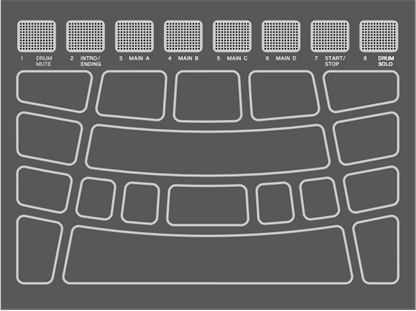
Los pads de este producto admiten la pulsación posterior y también la activación/desactivación de nota. Es decir, el producto se ha diseñado para que, además de producir el sonido de una voz al golpear un pad, sea posible también generar varias expresiones si el pad se sigue presionando. Se pueden asignar funciones que no sean voces a la acción de activación de nota y el ajuste predeterminado para la acción de pulsación posterior se puede cambiar por otra función.
Operación del pad = Evento MIDI generado
El valor de velocidad de la activación de nota y de la pulsación posterior se muestran en los valores N y A de [MENU]→Trigger.

Ajustes de las operaciones de los pads
Hay dos formas de configurar las operaciones de los pads: configurar los datos del kit en el modo de kit (para todos los pads) o configurar los ajustes en el modo de creador de sesiones (solo para A1 y A8). “NoteFunc” (función de activación de nota) y “ATFunc” (función de pulsación posterior) se ajustan en los dos modos.
Números de los pads
Cada pad individual tiene asignado un número específico. Estos números se utilizan en esta Guía del usuario para identificar cada pad correctamente. La disposición de los pads se puede invertir, de tal forma que las asignaciones de los números y sus ajustes (incluidas las asignaciones de voces) se trasladen a los pads del lado opuesto.
NOTA
Los pads cuadrados RGB (A1–A8) funcionan como botones para controlar la reproducción de la sesión en el modo de creador de sesiones (cuando el botón [SESS] está iluminado). Los ajustes de [MENU]→Utility→PadLayout no les afectan.
Para personas que tocan principalmente con la mano derecha
Cuando [MENU]→Utility→PadLayout se ha configurado en “Right” (derecha) (ajuste predeterminado), los números de los pads se asignan como se muestra a continuación. Este ajuste es más fácil para las personas que tocan principalmente con la mano derecha.
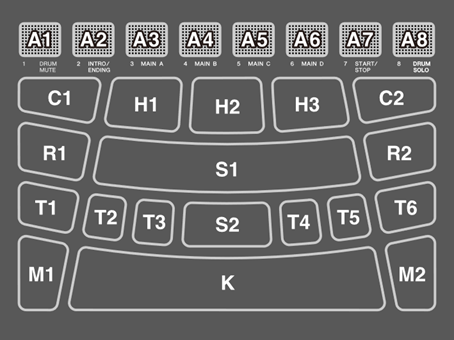
Para personas que tocan principalmente con la mano izquierda
Cuando [MENU]→Utility→PadLayout se ha configurado en “Left” (izquierda), los números de los pads se asignan como se muestra a continuación. Este ajuste es más fácil para las personas que tocan principalmente con la mano izquierda.
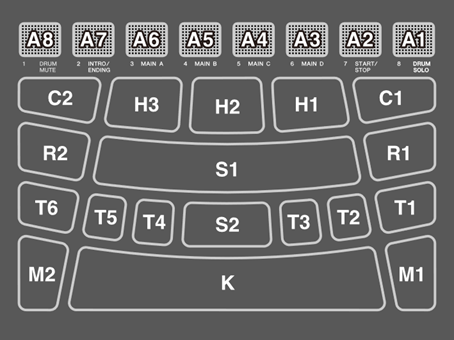
Funciones básicas de la pantalla LCD
Selección de un modo (nivel de menú superior)
Este producto tiene cinco modos. Uno de los cinco botones situados justo debajo de la pantalla LCD está siempre iluminado.
![]()
| Modo de menú Cuando el botón [MENU] está iluminado, puede utilizar los botones de selección de opciones (botones [<][>]) para configurar los siguientes ajustes. • Mixer • Click • Trigger • Utility • File • Version |
| Modo de kit Cuando el botón [KIT] está iluminado, puede seleccionar uno de los kits incluidos con este producto en la pantalla LCD. Puede utilizar los botones de selección de opciones (botones [<][>]) para configurar los siguientes ajustes para el kit seleccionado y guardarlo como kit de usuario (U01–U50). • KitEdit • PadEdit |
| Modo de audio Cuando el botón [AUDIO] está iluminado, puede grabar audio (por ejemplo, su interpretación con los pads) en el directorio raíz de una unidad flash USB conectada al terminal [USB TO DEVICE], o reproducir un archivo WAV presente en el directorio raíz de la unidad flash USB. Puede utilizar los botones de selección de opciones (botones [<][>]) para configurar los siguientes ajustes. • Repeat |
| Modo de creador de sesiones Cuando el botón [SESS] está iluminado, los pads cuadrados RGB se utilizan para el modo de creador de sesiones. Esto permite reproducir como acompañamiento las frases integradas en el producto. Consulte esta página para más detalles. Puede utilizar los botones de selección de opciones (botones [<][>]) para configurar los siguientes ajustes. |
| Modo de banco de la memoria de registros Cuando el botón [REG] está iluminado, se puede seleccionar el banco de la memoria de registros y los ajustes conservados en la memoria de registros se pueden guardar en el banco de la memoria de registros del usuario (U01–U50). Consulte esta página para más detalles. Puede utilizar los botones de selección de opciones (botones [<][>]) para configurar los siguientes ajustes. |
@
NOTA
• Independientemente del nivel de menú en que se encuentre en uno de los modos, siempre puede pulsar el botón del modo correspondiente para regresar a la pantalla principal.
• Si se encuentra en el nivel de menú más alto de uno de los modos, pulse el botón [EXIT] para regresar a la pantalla principal.
Cambio de pantallas
Cuando se selecciona un modo y se muestra el nivel de menú superior en la pantalla LCD, es posible realizar las siguientes operaciones.
Movimiento en sentido horizontal por el nivel de menú actual
Si aparecen triángulos en los extremos izquierdo y/o derecho de la línea superior en la pantalla LCD, use los botones [<][>] para seleccionar una función del mismo nivel de menú.

![]()
Movimiento en sentido vertical por los niveles de menú
Puede bajar un nivel de menú o usar el botón [EXIT] para subir un nivel de menú. Estas operaciones son posibles cuando el nombre de la opción que aparece en la pantalla LCD comienza o termina por las marcas que se muestran a continuación.
![]()
![]()
Ejecución de una función
Utilice el botón [ENTER] para ejecutar (o avanzar) una función y el botón [EXIT] para cancelar una función (o volver al estado anterior). Por ejemplo, si aparece un mensaje de confirmación como el que se muestra en la siguiente figura, pulse el botón [ENTER] para ejecutar la operación o el botón [EXIT] para cancelarla.

Conservación de datos
Puede aparecer una “E” entre el número y el nombre en Kit, Trigger y Regist (banco de la memoria de registros).



Esto indica que los datos seleccionados actualmente se han editado pero aún no se han guardado como datos de usuario (no se han guardado con un número que comience por “U”). Si desea utilizar los ajustes actuales más adelante, pulse el botón [ENTER] en la pantalla mostrada más arriba para guardarlos como datos de usuario. Consulte
esta página para obtener información sobre cómo guardar un kit, esta página para obtener información sobre cómo guardar un trigger y esta página para obtener información sobre cómo guardar un banco de la memoria de registros.
Edición de nombres
Cuando aparece “Name” en la pantalla LCD, puede editar el nombre de los datos que se han editado en este producto o los archivos del directorio raíz de la unidad flash USB. Para editar un nombre, utilice los botones [<][>] para mover el cursor y, a continuación, utilice los botones [+][-] para seleccionar el carácter que se encuentre en la posición del cursor.
Caracteres que se pueden utilizar al editar nombres
• Letras mayúsculas del alfabeto

• Letras minúsculas del alfabeto

• Espacios y números
![]()
• Símbolos
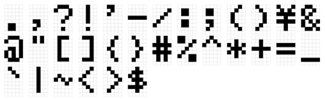
NOTA
Tenga en cuenta que los siguientes caracteres no se pueden utilizar en los nombres de archivos.
![]()
Edición de los nombres de datos de usuario y de archivos
Al guardar los datos del usuario (kits, triggers o bancos de la memoria de registros), puede editar su nombre. Se puede cambiar el nombre de los archivos presentes en el directorio raíz de una unidad flash USB al guardar los datos inicialmente, o bien más adelante. Consulte los enlaces siguientes para obtener más información.
• Edición del nombre de un kit
Consulte esta página para guardar datos de usuario. Consulte esta página para guardar datos en una unidad flash USB.
• Edición del nombre de un trigger
Consulte esta página para guardar datos de usuario. Consulte esta página para guardar datos en una unidad flash USB.
• Edición del nombre de un banco de la memoria de registros
Consulte esta página para guardar datos de usuario. Consulte esta página para guardar datos en una unidad flash USB.
Funciones del secuenciador
Este producto incorpora una función “Sequencer” (secuenciador) que funciona según los valores de tempo. Las siguientes cuatro funciones operan según el secuenciador.
• Repetición de nota en los pads
• [MENU]→Utility→LEDPatAutoBar (cambio automático del patrón LED según el compás)
Datos gestionados en el producto
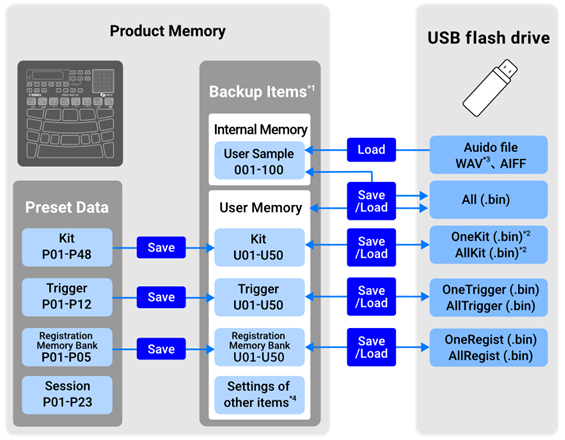
*1 Opciones cuyos ajustes se conservan aunque se apague el instrumento
*2 Opciones de guardado y carga de muestras de usuario que se utilizan en el kit
*3 Posibilidad de reproducir archivos WAV mediante la función de reproductor de audio USB. Además, se pueden grabar archivos WAV con la función de grabadora de audio USB. Consulte esta página para obtener información sobre el reproductor de audio USB. Consulte esta página para obtener información sobre la grabadora de audio USB.
*4 Las opciones aplicables son las siguientes.
• Ajustes del modo de kit
• Ajustes del modo de audio (excepto los números de selección de archivos)
• Ajustes del modo de creador de sesiones
• Ajustes del modo de banco de la memoria de registros
• Tempo
• Volumen de la salida de sonido de los altavoces integrados (consulte esta página para más detalles)
• Volumen de la salida de sonido de la toma [PHONES/OUTPUT] (consulte esta página para más detalles)
• Ajustes de [MENU]→Mixer
• Ajustes de [MENU]→Click
• Ajustes de [MENU]→Trigger
• Ajustes de [MENU]→Utility